win11修改开机密码的方法 win11怎么修改开机密码
更新时间:2023-07-07 13:44:43作者:zheng
很多用户在使用win11电脑的时候都会在电脑上设置一个开机密码来防止电脑中一些重要文件泄露,有些用户在使用win11电脑的时候觉得原密码太简单,想要重新设置一个更复杂的密码,但是不知道如何修改,今天小编就教大家win11修改开机密码的方法,如果你刚好遇到这个问题,跟着小编一起来操作吧。
推荐下载:win11系统中文版
方法如下:
1、点击系统桌面任务栏中的开始,点击进入设置。
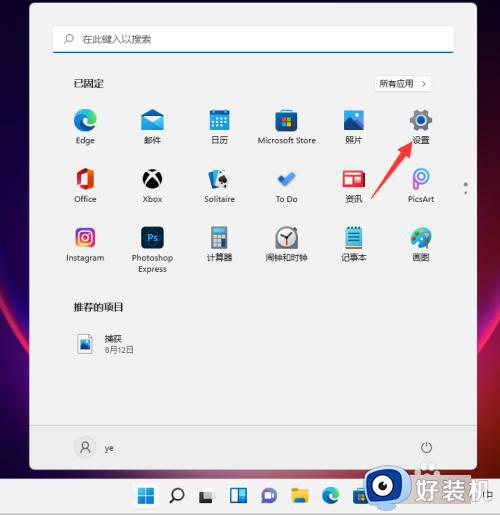
2、在设置界面找到“账户”选项。
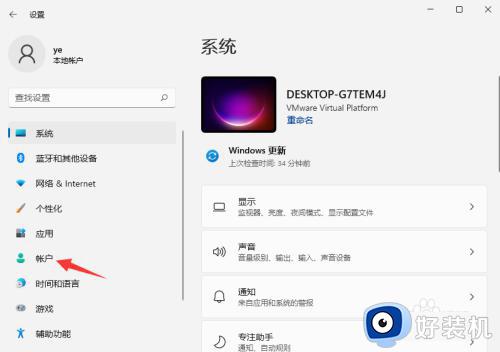
3、选择左侧任务栏中的“登录选项”,然后进行密码的修改。
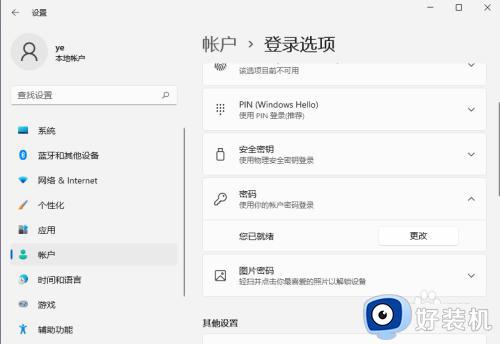
4、然后就进行密码修改即可。
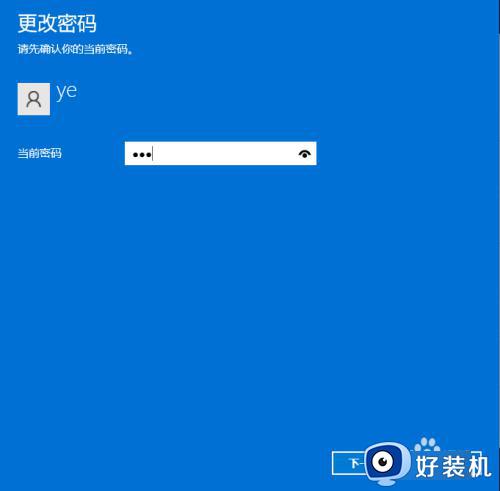
以上就是关于win11修改开机密码的方法的全部内容,还有不懂得用户就可以根据小编的方法来操作吧,希望能够帮助到大家。
win11修改开机密码的方法 win11怎么修改开机密码相关教程
- win11修改密码设置方法 win11系统怎么修改开机密码
- win11修改开机密码的方法 win11如何更改开机密码
- win11哪里改开机密码 win11快速更改开机密码的方法
- win11改开机密码在哪里 win11修改开机密码的方法
- win11怎么修改账户密码登录 win11修改登录密码设置方法
- win11修改开机密码的方法 win11开机密码怎么修改
- win11怎么修改开机密码 win11在哪改开机密码
- win11修改密码的方法 win11怎么修改开机密码
- win11怎么修改电脑密码 win11电脑更改开机密码的方法
- win11怎样修改开机密码 windows11怎么修改开机密码
- win11家庭版右键怎么直接打开所有选项的方法 win11家庭版右键如何显示所有选项
- win11家庭版右键没有bitlocker怎么办 win11家庭版找不到bitlocker如何处理
- win11家庭版任务栏怎么透明 win11家庭版任务栏设置成透明的步骤
- win11家庭版无法访问u盘怎么回事 win11家庭版u盘拒绝访问怎么解决
- win11自动输入密码登录设置方法 win11怎样设置开机自动输入密登陆
- win11界面乱跳怎么办 win11界面跳屏如何处理
win11教程推荐
- 1 win11安装ie浏览器的方法 win11如何安装IE浏览器
- 2 win11截图怎么操作 win11截图的几种方法
- 3 win11桌面字体颜色怎么改 win11如何更换字体颜色
- 4 电脑怎么取消更新win11系统 电脑如何取消更新系统win11
- 5 win10鼠标光标不见了怎么找回 win10鼠标光标不见了的解决方法
- 6 win11找不到用户组怎么办 win11电脑里找不到用户和组处理方法
- 7 更新win11系统后进不了桌面怎么办 win11更新后进不去系统处理方法
- 8 win11桌面刷新不流畅解决方法 win11桌面刷新很卡怎么办
- 9 win11更改为管理员账户的步骤 win11怎么切换为管理员
- 10 win11桌面卡顿掉帧怎么办 win11桌面卡住不动解决方法
